Kā atspējot komandu uzvednes un “palaist” programmu sistēmā Windows
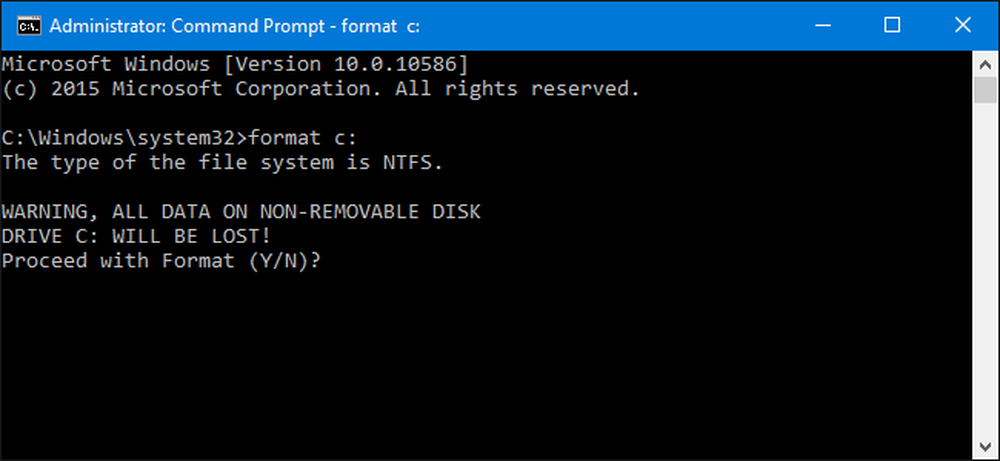
Command Prompt un Run programma ir diezgan spēcīgi rīki Windows pasaulē. Ja jūs vēlētos, lai konkrēti lietotāji datorā tiem nebūtu pieejami, tas nav pārāk grūti izdarāms.
Windows ļauj pavisam viegli atvērt komandu uzvedni, un ir pieejamas dažādas noderīgas lietas. Tas var būt arī bīstams rīks nepieredzējušās rokās, jo tas rada lielu jaudu un dažkārt ir grūti saprast komandas pilnās sekas. Programma Run ir līdzīgi bīstama, jo jūs varat to izmantot, lai veiktu daudzas no tām pašām komandām, kuras jums būtu komandu uzvednē. Ir dažādi iemesli, kāpēc jūs, iespējams, vēlaties atspējot šīs funkcijas atsevišķiem lietotājiem datorā. Varbūt jums ir bērni, kuriem ir kopīgs ģimenes dators, vai arī ļaujat viesiem izmantot datoru, kad viņi paliek pie jums. Vai varbūt jūs izmantojat biznesa datoru kā kiosku klientiem, un jums ir nepieciešams to bloķēt. Lai kāds būtu jūsu iemesls, mums ir labojums.
Mājas lietotāji: atspējojiet komandu uzvedni un palaist programmu, rediģējot reģistru
Ja jums ir Windows mājas izdevums, jums būs jāpārveido Windows reģistrs, lai veiktu šīs izmaiņas. To var izdarīt arī tādā veidā, ja jums ir Windows Pro vai Enterprise, bet justies ērtāk strādāt reģistrā. (Ja jums ir Pro vai Enterprise, mēs iesakām izmantot vieglāku vietējo grupu politikas redaktoru, kā aprakstīts nākamajā sadaļā.) Paturiet prātā, ka, rediģējot reģistru, jums būs jāpiesakās kā lietotājs, kuram vēlaties atslēgt izslēgšanu.
Standarta brīdinājums: reģistra redaktors ir spēcīgs rīks un ļaunprātīga izmantošana, kas var padarīt jūsu sistēmu nestabilu vai pat nederīgu. Tas ir diezgan vienkāršs kapāt un tik ilgi, kamēr jūs ievērojat instrukcijas, jums nevajadzētu būt nekādām problēmām. Tas nozīmē, ka, ja jūs nekad neesat strādājis ar to iepriekš, apsveriet iespēju izlasīt, kā izmantot reģistra redaktoru, pirms sākat darbu. Un noteikti veiciet reģistra (un datora!) Dublēšanu pirms izmaiņu veikšanas.
Lai sāktu darbu, piesakieties kā lietotājs, kuram vēlaties veikt šīs izmaiņas. Atveriet reģistra redaktoru, noklikšķinot uz Sākt un ierakstot “regedit”. Nospiediet Enter, lai atvērtu reģistra redaktoru un dotu tai atļauju veikt izmaiņas datorā. Pirmkārt, jūs atspējosit komandu uzvedni. Reģistra redaktorā izmantojiet kreiso sānu joslu, lai pārvietotos uz šādu taustiņu:
HKEY_CURRENT_USER PROGRAMMATŪRA Politikas Microsoft Windows sistēma

Tālāk jūs izveidosiet jaunu vērtību šajā taustiņā. Ar peles labo pogu noklikšķiniet uz sistēmas ikonas un izvēlieties Jauns> DWORD (32 bitu) vērtība. Nosaukiet jauno vērtību DisableCMD .
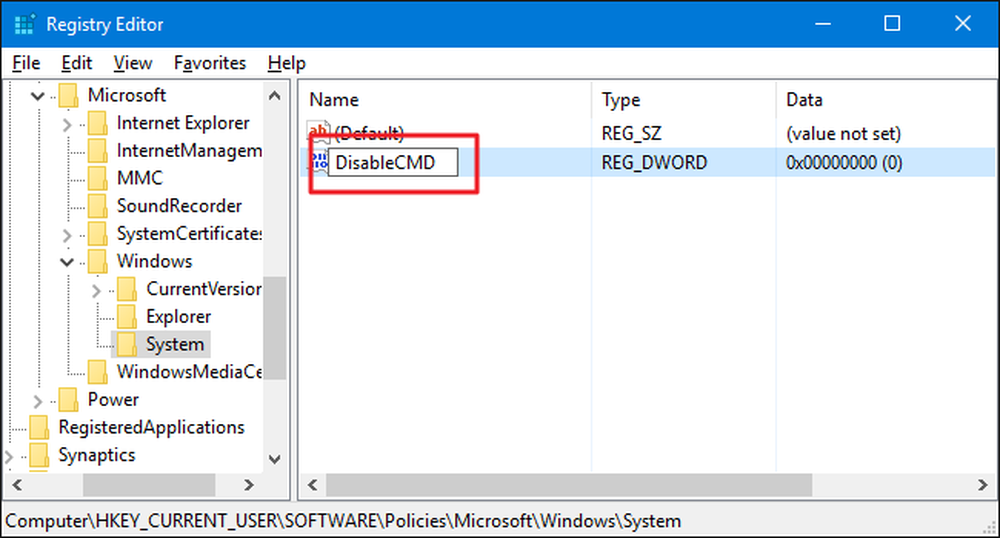
Tagad jūs modificēsit šo vērtību. Veiciet dubultklikšķi uz jaunā DisableCMD vērtību un iestatiet vērtību 1 lodziņā “Vērtības dati” un noklikšķiniet uz Labi.
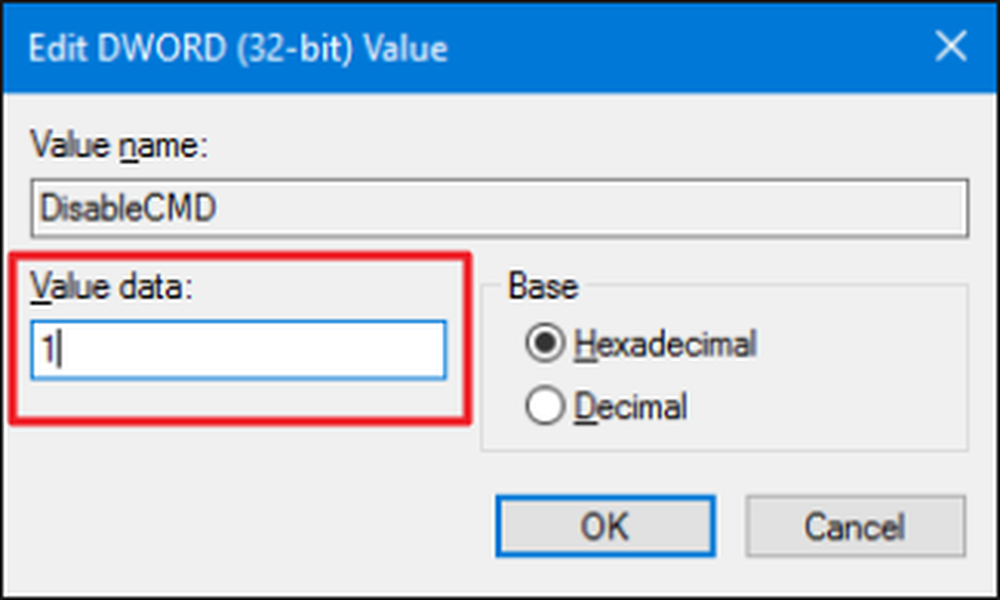
Tagad, kad pati komandu uzvedne ir atspējota, nākamais solis ir atspējot programmu Run. Reģistra redaktorā dodieties uz šādu taustiņu:
HKEY_CURRENT_USER PROGRAMMATŪRA Microsoft Windows pašreizējā versija Politika Programmatūra
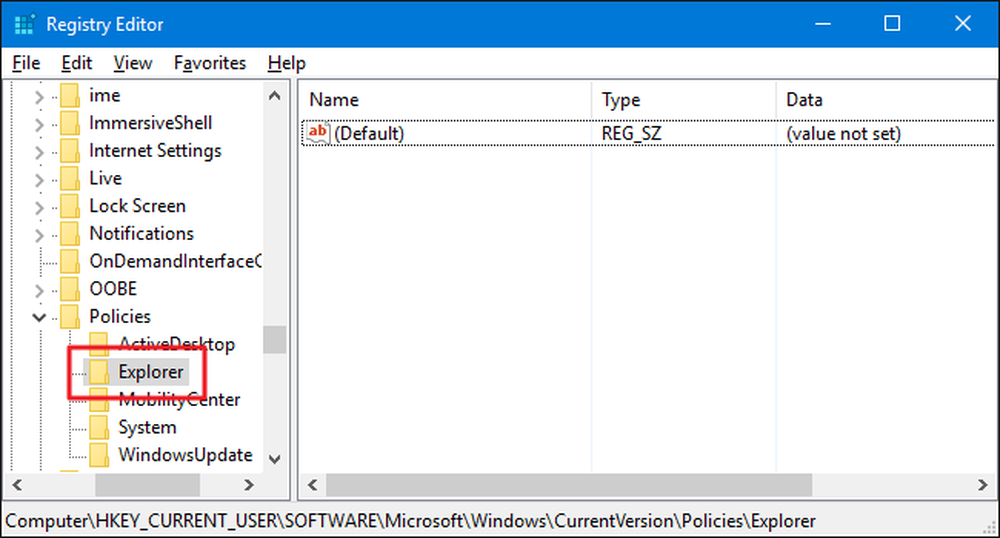
Ar peles labo pogu noklikšķiniet uz ikonas Explorer un izvēlieties Jauns> DWORD (32 bitu) vērtība. Nosaukiet jauno vērtību NoRun .
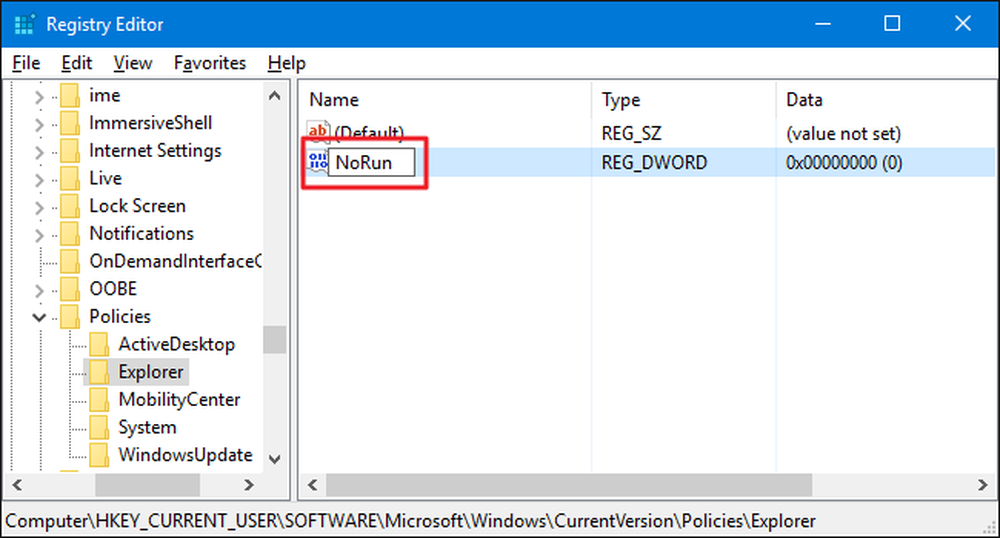
Veiciet dubultklikšķi uz jaunā NoRun vērtību un iestatiet lodziņu “Vērtības dati” 1 .
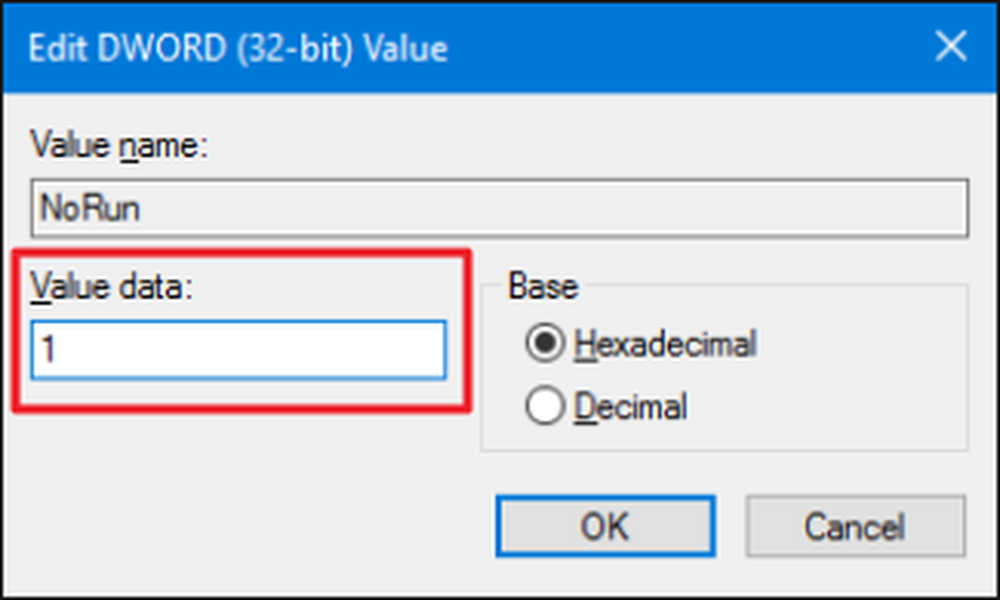
Noklikšķiniet uz Labi, aizveriet reģistra redaktoru, restartējiet datoru un piesakieties kā lietotājs, kuram esat veicis izmaiņas. Šim lietotājam vairs nevajadzētu piekļūt programmai Run vai komandu uzvednei. Ja viņi mēģina piekļūt komandai Run, kamēr tas ir atspējots, viņi redzēs šādu kļūdas ziņojumu.
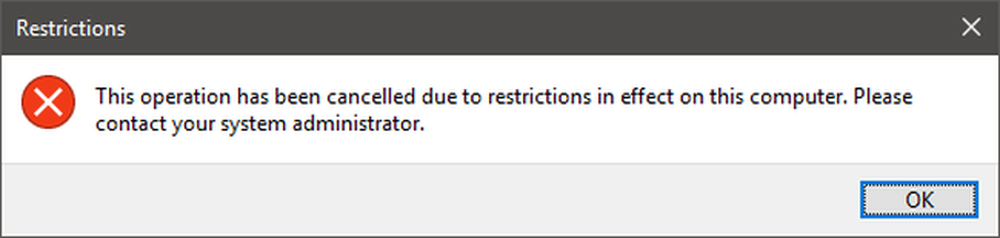
Ja vēlaties atkārtoti iespējot komandu uzvedni vai palaist programmu, vienkārši piesakieties atpakaļ kā šis lietotājs, atveriet reģistru un iestatiet kādu vērtību atpakaļ uz 0.
Lejupielādējiet mūsu viena klikšķa reģistra datus
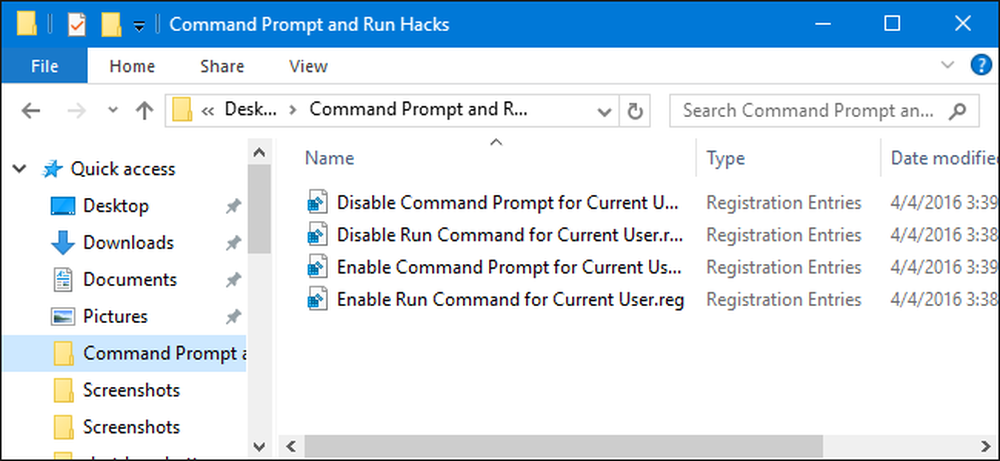
Ja jūs nejūtaties kā niršana reģistrā, mēs esam izveidojuši dažas lejupielādējamas reģistra hacks, kuras varat izmantot. Pastāv hacks, lai atspējotu un atkārtoti iespējotu gan komandu uzvedni, gan palaist programmu. Visi četri hacks ir iekļauti nākamajā ZIP failā. Veiciet dubultklikšķi uz tās, kuru vēlaties izmantot, un noklikšķiniet uz uzvedņu. Kad esat lietojis vajadzīgos hacks, restartējiet datoru
Komandu uzvedne un palaist Hacks
Šie hacks ir patiešām tikai piemērojamie taustiņi, kas atdalīti līdz vērtībām, par kurām mēs runājām iepriekšējā sadaļā, un pēc tam eksportētas uz .REG failu. Izmantojot kādu no iespējošanas hacks, šī īpašā vērtība tiek mainīta uz 1. Izmantojot kādu no iespējošanas hacks, šī vērtība tiek atjaunota līdz 0. Un, ja jums patīk klusēt ar reģistru, ir vērts veltīt laiku, lai uzzinātu, kā izveidot savu reģistru hacks.
Pro un Enterprise lietotāji: atspējojiet komandu uzvedni un palaist programmu ar vietējo grupu politikas redaktoru
Ja izmantojat Windows Pro vai Enterprise, vienkāršākais veids, kā atspējot komandu uzvedni un palaist programmu, ir vietējās grupas politikas redaktors. Tas ir diezgan spēcīgs rīks, tāpēc, ja jūs nekad to agrāk neesat izmantojis, ir vērts kādu laiku, lai uzzinātu, ko tā var darīt. Arī tad, ja atrodaties uzņēmuma tīklā, vispirms veiciet labu un pārbaudiet savu administratoru. Ja jūsu darba dators ir daļa no domēna, iespējams, ka tā ir daļa no domēnu grupas politikas, kas jebkurā gadījumā aizstās vietējās grupas politiku. Turklāt, tā kā jūs izveidosiet politikas tweaks konkrētiem lietotājiem, jums būs jāveic papildu solis, lai izveidotu politikas konsoli, kas vērsts uz šiem lietotājiem.
Operētājsistēmā Windows Pro vai Enterprise atrodiet MSC failu, ko esat izveidojis lietotājiem, kuriem vēlaties izmantot politiku, veiciet dubultklikšķi, lai to atvērtu, un noklikšķiniet uz Jā, lai ļautu tai veikt izmaiņas. Šo lietotāju grupas politikas logā kreisajā rūtī velciet uz lietotāja konfigurāciju> Administratīvie veidnes> Sistēma. Labajā pusē atrodiet vienumu “Novērst piekļuvi komandu uzvednei” un veiciet dubultklikšķi uz tā.

Iestatiet politiku uz Enabled un pēc tam noklikšķiniet uz OK. Ņemiet vērā arī to, ka ir nolaižamā izvēlne, kas ļauj arī atspējot komandrindas skriptu. Tas novērš iespēju lietotājam palaist skriptus un sērijveida failus. Ja jūs tiešām mēģināt bloķēt komandrindas spēju no gudriem lietotājiem, dodieties uz priekšu un ieslēdziet šo iestatījumu. Ja jūs vienkārši mēģināt noņemt vieglu piekļuvi no komandu uzvednes (vai, ja Windows joprojām ir nepieciešams palaist atteikšanos, pieteikšanos vai citus partijas failus), atstājiet iestatījumu.
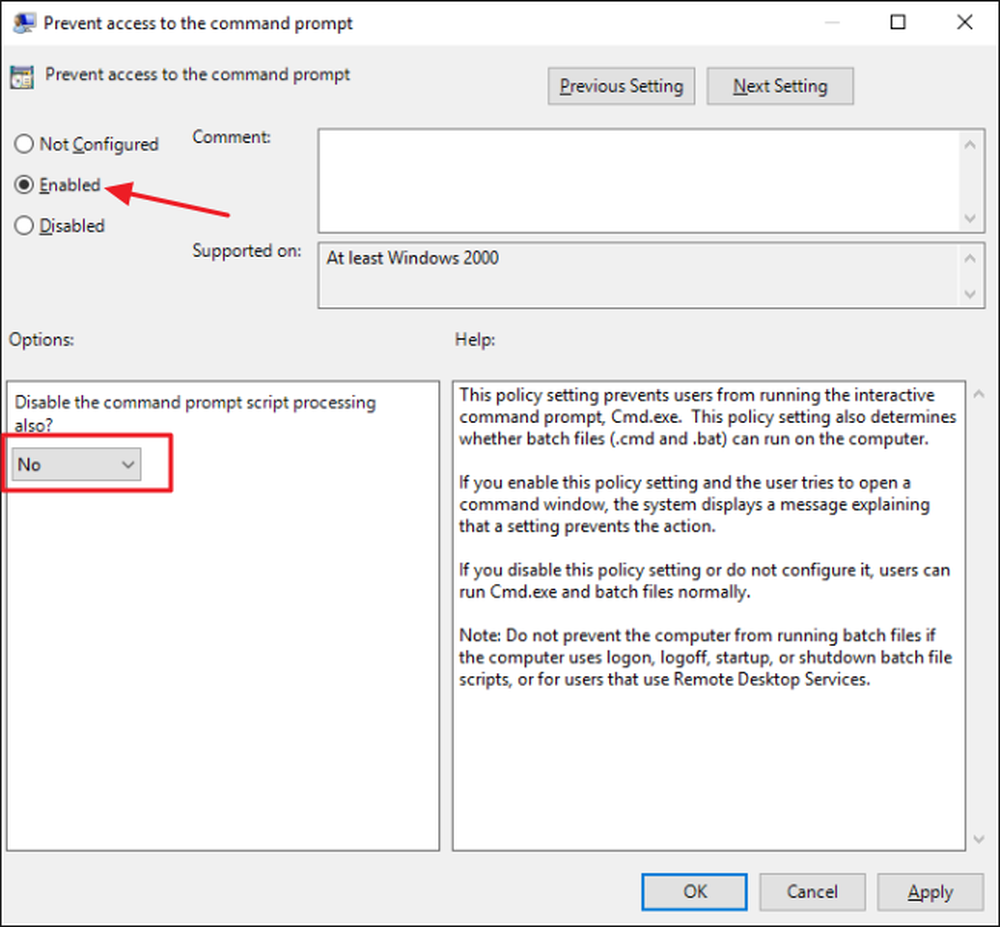
Pēc tam jūs atspējosit iespēju piekļūt programmai Run. Atveriet šo lietotāju grupas politikas logā lietotāju Konfigurācija> Administratīvie veidnes> Sākuma izvēlne un uzdevumjosla. Labajā pusē atrodiet vienumu “Noņemt palaist no sākuma izvēlnes” un veiciet dubultklikšķi uz tā.

Iestatiet politiku uz Enabled un pēc tam noklikšķiniet uz OK.
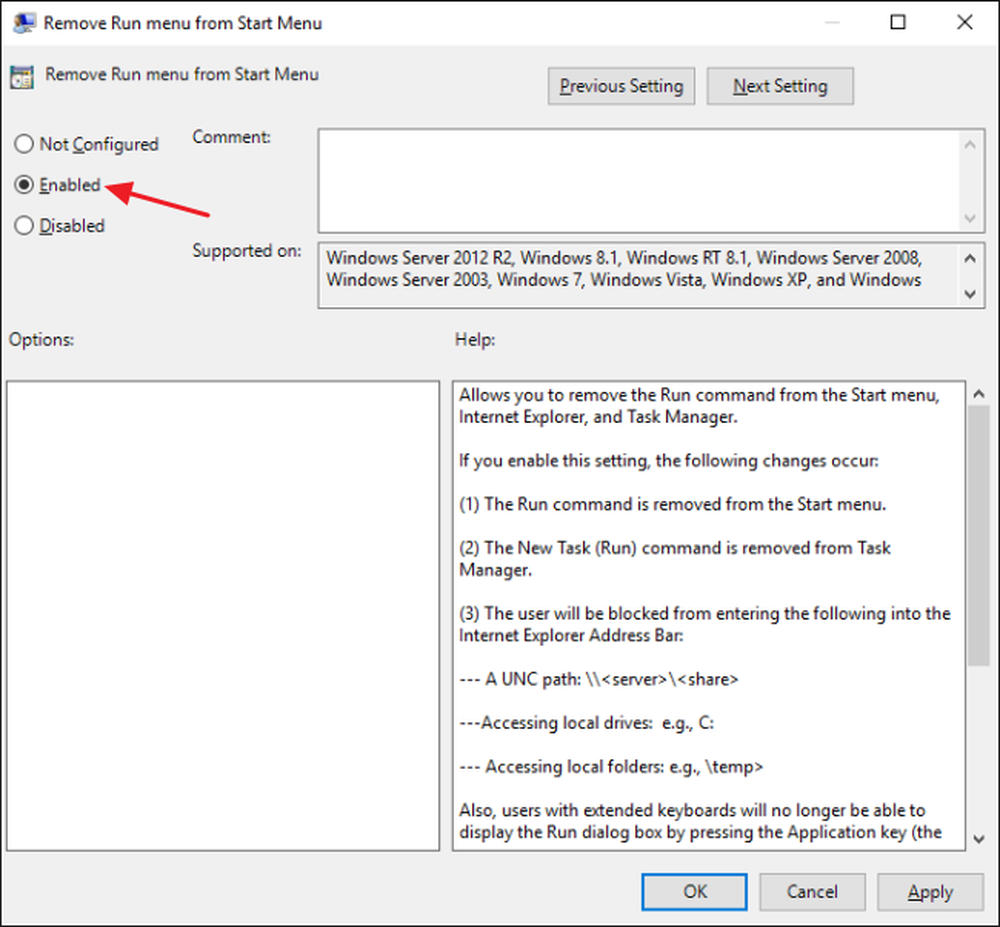
Tagad varat iziet no grupas politikas redaktora. Ja vēlaties pārbaudīt jaunos iestatījumus, atlaidieties un pēc tam atkal piesakieties kā lietotājs (vai lietotāju grupas dalībnieks), par kuru esat veicis izmaiņas. Ja vēlaties atkārtoti iespējot komandu uzvedni vai palaist programmu, vienkārši izmantojiet redaktoru, lai iestatītu vienumus atpakaļ Nav konfigurēts (vai atspējots).
Un tas viss. Tas aizņem mazliet, bet nav pārāk grūti bloķēt dažus no šiem jaudīgākiem rīkiem no lietotājiem.




